Windows 10'da Bir Klasörün İçeriğini Yazdırma
Windows 10 Groovytip Komut Satırı İpuçları / / March 19, 2020
Son Güncelleme Tarihi:

Bir klasörün içeriğini nasıl yazdırabileceğinizi öğrenin ve ardından Windows 10'daki komut satırını kullanarak bir metin dosyasına kaydedin.
Bir klasörün dizin yapısını (dosya adları ve alt klasörler dahil) yazdırmak, Windows 10'da kolay olması gereken basit görevlerden biridir. İyi haber şu ki dır-dir nasıl yapacağınızı bildiğinizde kolay. Ancak, Komut İstemi'nin kullanılmasını gerektirir. Ancak bu basit komutu öğrendikten sonra, uygun gördüğünüz gibi yazdırabileceğiniz veya düzenleyebileceğiniz klasör içeriğinin dosya listelerini hızlı ve kolay bir şekilde oluşturabilirsiniz.
İlk olarak, yerleşik Windows 10 işlevlerini kullanarak bir klasörün içeriğini nasıl yazdıracağınızı göstereceğiz. Ardından, bazı üçüncü taraf yazılımlarını kullanarak size daha kolay bir yol göstereceğiz. Hazır? Başlayalım.
Komut İstemini Kullanarak Windows 10'da Klasörlerin İçeriğini Yazdırma
Yalnızca bir klasörün içindekilerin basılı bir listesini istiyorsanız, işte yapmanız gerekenler.
- Komut İstemi'ni açın. Bunu yapmak için Başlat'ı tıklayın, yazın CMD, ardından sağ tıklayın Yönetici olarak çalıştır.
- Dizini içeriğini yazdırmak istediğiniz klasöre değiştirin. Bunu yapmak için, cd komutu—Örneğin, “cd c: \ users \ adacosta \ belgeler”.
- Aşağıdaki komutu yazın ve Enter tuşuna basın: dir> liste.txt
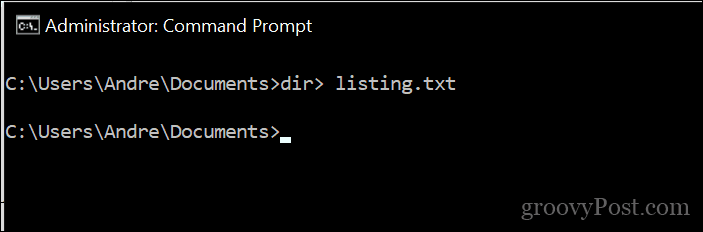
Bu, dizinin içeriğini listeleyen temel bir metin dosyası oluşturur. Kaydettiğiniz dosya adı istediğiniz her şey olabilir. Listeleme.txt, dosya.txt, klasör.txt ya da her neyse diyebilirsiniz.
Öyle görünüyor:
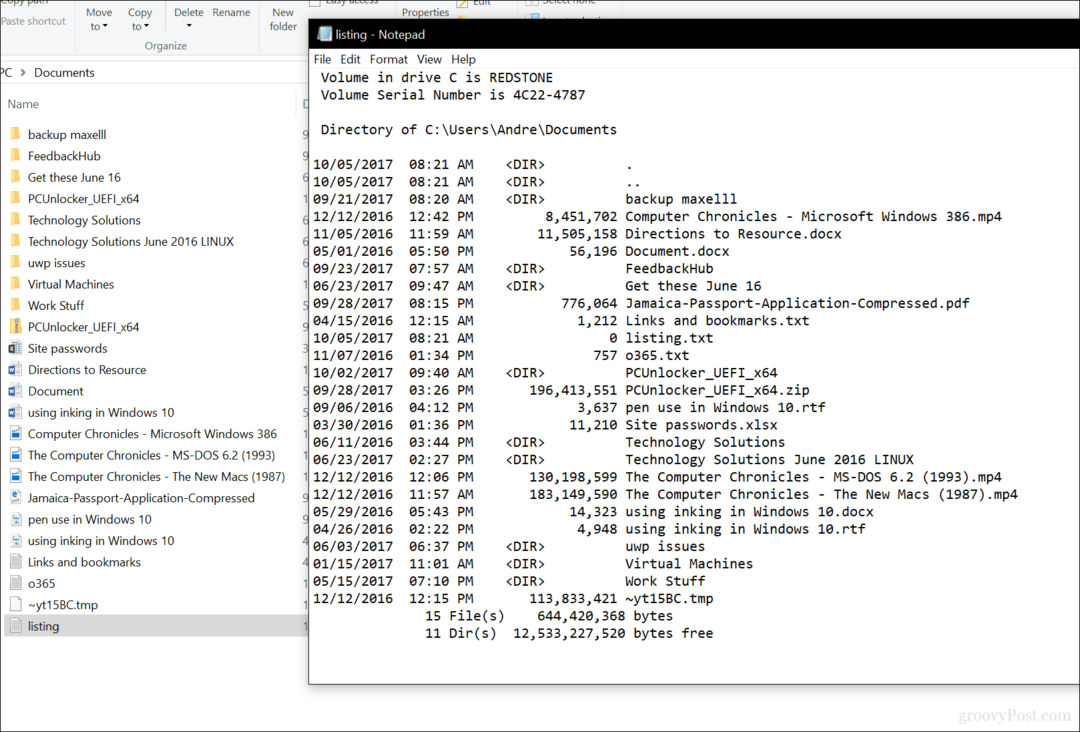
Bir adım daha ileri gitmek isterseniz, aşağıdaki komutu vererek alt klasörlerin içeriğini yazdırabilirsiniz: ağaç “c: \ dizin_adı”> “c: \ dosya_adı.txt” / A / F
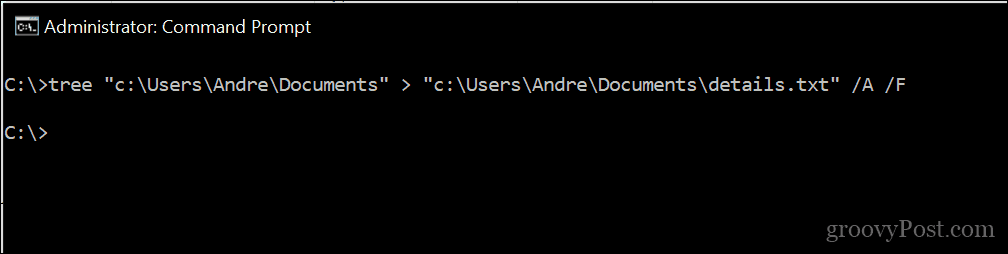
Örneğe bakın:
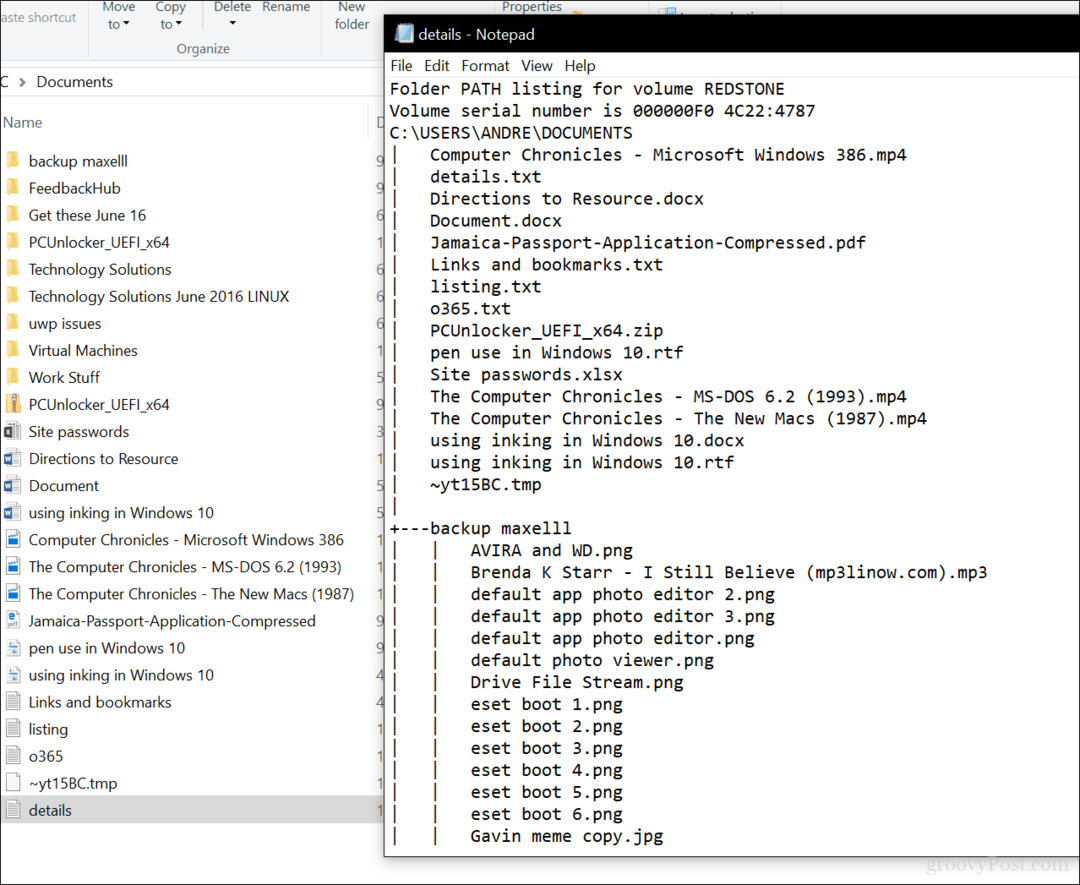
Burada, klasörlerinizde depolananlarla ilgili ihtiyacınız olan tüm bilgiler var.
İPUCU: Komut satırında, “>” kullanılması her zaman komutun çıktısını bir dosyaya gönderir. Herhangi bir komutla çalışır. Çıktıyı mevcut bir dosyanın sonuna eklemek için “>>” kullanabilirsiniz.
Karen’ın Dizin Yazıcısı Nasıl Kullanılır
Aynı şeyi yapabilecek bir grafik aracı mı arıyorsunuz? Ben tavsiye ederim Karen’ın Dizin Yazıcısı; Yıllar önce, her hafta dosya yazdırma günlükleri oluşturmam gerektiğinde kullandım. Kullanımı çok kolaydır, ancak sıkışık bir arayüze sahiptir. Tek yapmanız gereken doğrudan dizini seçmek, istediğiniz özellikleri (dosya boyutu, oluşturulma tarihi, uzantı) seçmek ve ardından Yazdır.

İnşallah, Microsoft bunu gerçekleştirmek daha kolay bir iş haline getirecektir. Geçmişte bizi şaşırttıkları biliniyordu. Boya ve WordPad. Komut İstemi bile son zamanlarda güncelleme aldı. O zamana kadar, sahip olduğunuz en iyisi bu.
Haydi ne düşündüğünü söyle. Bu ipucunu faydalı buldunuz mu?
